4D v16.3
Página Métodos
 Página Métodos
Página Métodos
La página Métodos muestra las listas de métodos de proyecto, métodos base, métodos formulario tabla, métodos formularios proyecto y triggers de la base de datos. Los tipos de métodos se agrupan por categorías.
Nota: si se han instalado en la base los componentes con métodos compartidos, la página muestra una categoría adicional: Métodos componente. Este elemento lista los componentes instalados y sus métodos compartidos. Este punto se detalla en el párrafo Visualización de los componentes.
Este párrafo describe cómo crear cada tipo de método desde el Explorador.
- Métodos de proyecto: para crear un nuevo método de proyecto, seleccione el elemento Métodos proyecto en la lista jerárquica o el nombre de un método proyecto existente y haga clic en el botón añadir
 .
.
También puede crear un método proyecto por duplicación o copiar/pegar (ver a continuación). - Métodos componente: se muestra esta categoría cuando los componentes con métodos compartidos se instalan en la base. En él se enumeran los componentes instalados junto con sus métodos compartidos. Este punto se describe en Visualización de los componentes.
- Métodos base: no puede crear nuevos métodos base. Simplemente puede añadir código a uno de los métodos existentes (vacíos por defecto). Para hacer esto, despliegue el elemento Métodos
base y luego haga doble clic en el método base a modificar o elija el comando Modificar método... del menú contextual o del menú de opciones de la página. - Triggers: para crear un nuevo trigger, despliegue la lista Triggers, seleccione la tabla que quiere y haga clic en el botón añadir
 o doble clic en el nombre de la tabla. También puede elegir Modificar método... en el menú contextual o en el menú de opciones de la página.
o doble clic en el nombre de la tabla. También puede elegir Modificar método... en el menú contextual o en el menú de opciones de la página. - Métodos formularios proyecto: para crear un nuevo método para un formulario proyecto, despliegue la lista Métodos formularios proyecto, seleccione el formulario que quiere y haga clic en el botón añadir
 o doble clic en el nombre del formulario o seleccione Modificar métodos... en el menú contextual o en el menú de opciones de la página.
o doble clic en el nombre del formulario o seleccione Modificar métodos... en el menú contextual o en el menú de opciones de la página. - Métodos formularios tabla: para crear un nuevo método para un formulario tabla, despliegue la lista Métodos formularios tabla, seleccione la lista de tablas y el formulario que quiera y haga clic en el botón
 o doble clic en el nombre del formulario o seleccione Modificar métodos... en el menú contextual o en el menú de opciones de la página.
o doble clic en el nombre del formulario o seleccione Modificar métodos... en el menú contextual o en el menú de opciones de la página. - Métodos 4D Mobile: esta categoría enumera las tablas que se exponen en 4D Mobile y todos los métodos proyecto expuestos unidos a ellas. Para obtener más información, consulte la sección Configuración de la base de datos 4D en el manual 4D Mobile.
Puede mostrar el asistente de servicios web desde la página Métodos. Para hacerlo, seleccione Asistente de servicios web... en el menú de opciones de la página.
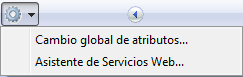
Aparece el asistente de servicios web, listo para ser utilizado para descubrir un servicio web y generar los métodos proxy correspondientes. Para mayor información sobre el uso de este asistente, consulte el párrafo Suscripción a un servicio web en 4D”.
Puede borrar todo método seleccionándolo y haciendo clic en el botón Suprimir  o seleccionando Suprimir método... en el menú contextual.
o seleccionando Suprimir método... en el menú contextual.
La eliminación depende del tipo de método:
- Métodos base, triggers y métodos formulario: el contenido del método se borra de manera que el método vuelve a su estado “vacío” por defecto. Una caja de diálogo le indica que la eliminación es definitiva.
- Métodos proyecto: el método se borra de la lista de métodos y pasa a la Papelera. Es posible recuperarlo de la Papelera o borrarlo definitivamente (para mayor información, consulte la sección Página Papelera).
Haga clic en el icono  para mostrar el área de previsualización y seleccione un método. El contenido del método aparece como en el editor de métodos. Puede seleccionar, copiar o arrastrar y soltar todo o parte del contenido del área de previsualización.
para mostrar el área de previsualización y seleccione un método. El contenido del método aparece como en el editor de métodos. Puede seleccionar, copiar o arrastrar y soltar todo o parte del contenido del área de previsualización.
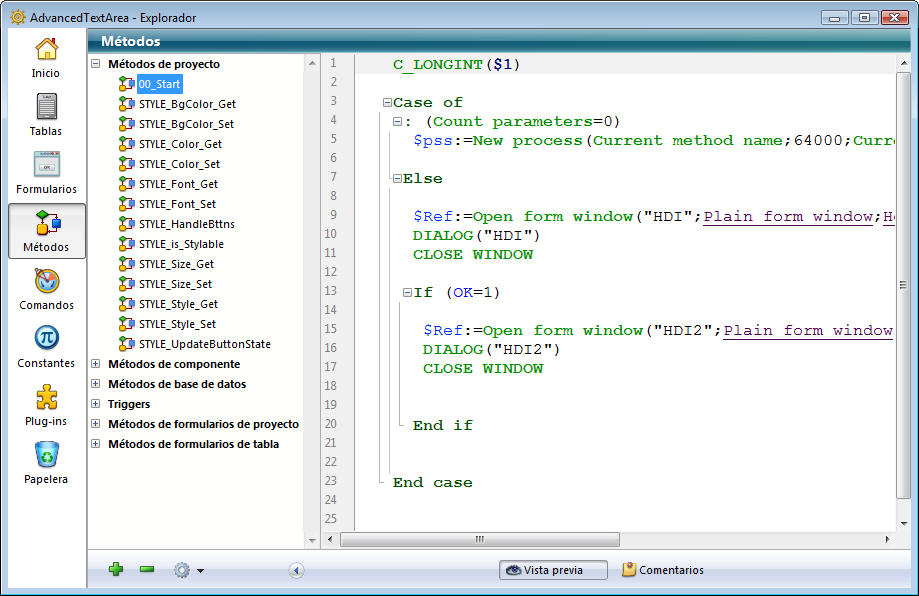
Puede mostrar y modificar las propiedades de los métodos proyecto desde el Explorador seleccionando un método y elijiendo el comando Propiedades del método... en el menú contextual o en el menú de opciones de la página.
Aparece la ventana “Propiedades del método”, permitiéndole modificar el nombre así como las otras propiedades del método.
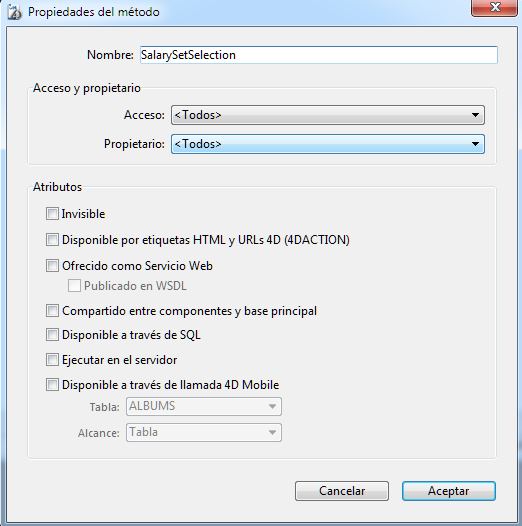
Para mayor información sobre las otras opciones de esta caja de diálogo, consulte Propiedades de los métodos proyecto.
El comando Cambio global de atributos... del menú contextual o del menú opciones (cuando un método proyecto está seleccionado únicamente) permite modificar en una misma operación un atributo (Invisible, Disponible vía 4DACTION, 4DMETHOD y 4DSCRIPT, etc.) para todos o parte de los métodos proyecto de la base. Para mayor información, consulte el párrafo “Cambio global de atributos de métodos”, en la sección Cambio global de atributos de métodos.
Es posible lanzar la ejecución de un método base y de un método proyecto desde el Explorador. Para hacerlo, seleccione el método y luego elija el comando Ejecutar el método... en el menú contextual o en el menú de opciones de la página.
El método se ejecuta en modo estándar. Para mayor información, consulte la sección Ejecutar métodos.
Es posible copiar, pegar y duplicar métodos proyecto desde la lista de métodos del Explorador. Estas funciones permiten duplicar un método en la misma base de datos o copiar nuevamentente un método de una base a otra.
Para duplicar un método, selecciónelo y elija el comando Duplicar en el menú contextual o en el menú opciones de la página. Para copiar un método, selecciónelo y elija el comando Copiar en el menú contextual. Para pegar el método, elija Pegar en el mismo menú contextual.
En caso de duplicación o si ya existe un método con el mismo nombre en el lugar donde pegó el método, se añade un número al nombre del método, por ejemplo MiMetodo1. Este número se incrementa si es necesario (MiMetodo2, MiMetodo3, etc.).
Puede buscar desde el Explorador la lista de objetos que referencian un método de proyecto (otros métodos o menús). Esta función está
disponible vía el comando Buscar llamadas al método en el menú contextual o en el menú opciones de la página:
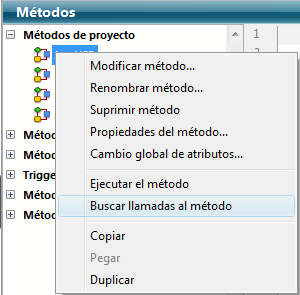
Nota: el comando Buscar llamadas al método... también está disponible en el menú Método del Editor de métodos.
Este comando muestra una nueva ventana de resultados. Para mayor información sobre la ventana de resultados, consulte la sección Ventana de resultados.
Puede buscar automáticamente desde el Explorador las dependencias de los métodos proyecto, en otras palabras los otros métodos proyecto y los formularios utilizados directa o indirectamente por estos métodos. Para ello, se selecciona un método proyecto en el Explorador y se selecciona el comando Buscar las dependencias del método en el menú contextual o en el menú de opciones de la página.
Todas las dependencias del método seleccionado se muestran a continuación en una Ventana de resultados estándar. Usted puede abrirlos en sus respectivos editores o seleccionarlos y moverlos usando arrastrar y soltar. Esto facilita transferir funcionalidades completas entre sus bases.
También puede seleccionar varios métodos proyecto a la vez y seleccionar Buscar las dependencias del método. En este caso, las dependencias de todos los métodos se muestran en la ventana de resultados.
Para encontrar los métodos proyecto dependientes, 4D analiza el código del método a detectar:
- las llamadas directas en el código,
- los nombres de los métodos pasados como parámetros a uno de los siguientes comandos:
- Open window (parámetro controlMenuBox)
- ON ERR CALL
- ON EVENT CALL
- New process
- EXECUTE ON CLIENT
- SET MENU ITEM METHOD
- EXECUTE METHOD
Debe pasar un nombre de parámetro que sea una constante literal de tipo texto correspondiente a un nombre de método ejecutable válido.
Para buscar un formulario dependiente en el código, 4D busca un nombre de formulario pasado como un parámetro a uno de los siguientes comandos:
El parámetro tabla del formulario es reconocido pero debe especificarse explícitamente.
4D podría no detectar una dependencia en los siguientes casos:
//Caso de no detección
//método por referencia
v:="myhandler"
ON ERR CALL(v)
//puntero a una tabla
DIALOG(Table(1)->;$formname)
// usuario de DEFAULT TABLE
DEFAULT TABLE([myTable])
DIALOG("myForm") // "myForm" será evaluado como un formulario proyecto
// llamada de función utilizando FN en el código SQL
Begin SQL
SELECT Film_Title, {FN How_Many_Actors(ID) AS NUMERIC}
...
Producto: 4D
Tema: Explorador
Manual de Diseño ( 4D v16)
Manual de Diseño ( 4D v16.1)
Manual de Diseño ( 4D v16.3)









